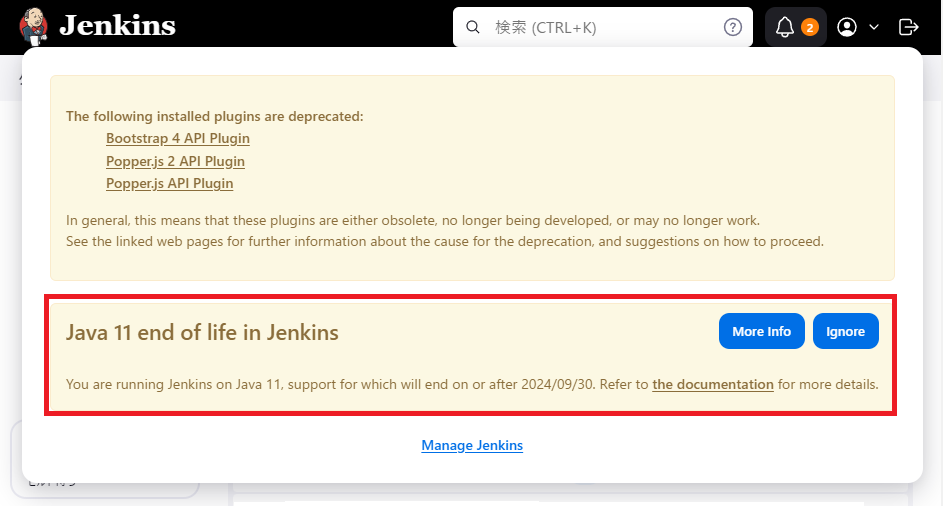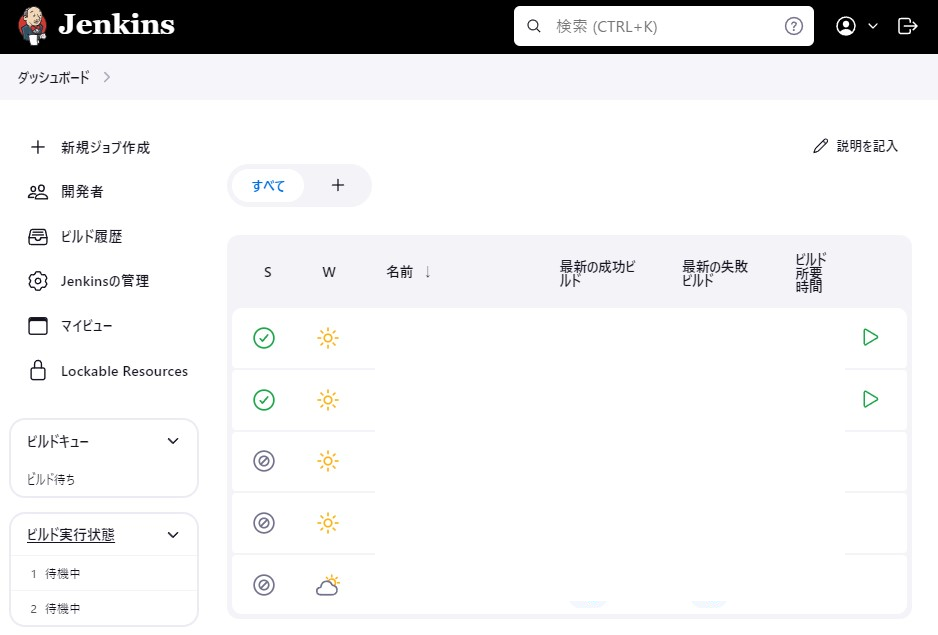はじめに
Jenkinsで「Java 11 end of life in Jenkins」という警告が出るようになってしまったので、Javaのバージョンをアップデートします。
実行環境
・Windows 10 pro
・Jenkins Version 2.440.1
・Java(更新前) 11.0.10.9
・Java(更新後) 21.0.2.13
Javaのインストール
Jenkinsの公式サイトで、現在のJenkinsのバージョンと対応しているJavaのバージョンを確認します。
私の環境で動作しているJenkinsのバージョンは2.440.1ですので、Java 21をインストールしました。
| Supported Java versions | Long term support (LTS) release | Weekly release |
|---|---|---|
| Java 11, Java 17, or Java 21 | 2.426.1 (November 2023) | 2.419 (August 2023) |
| Java 11 or Java 17 | 2.361.1 (September 2022) | 2.357 (June 2022) |
| Java 8, Java 11, or Java 17 | 2.346.1 (June 2022) | 2.340 (March 2022) |
| Java 8 or Java 11 | 2.164.1 (March 2019) | 2.164 (February 2019) |
Javaのインストーラは こちらのサイトからダウンロードします。
インストーラの指示に従ってJavaをインストールしたら、Windowsを再起動します。
再起動後に、Javaのフルパスをコマンドプロンプトで確認します。
このフルパスはあとで必要になります。
C:\Users> where java
C:\Program Files\Eclipse Adoptium\jdk-21.0.2.13-hotspot\bin\java.exe
C:\Program Files\AdoptOpenJDK\jdk-11.0.10.9-hotspot\bin\java.exe
Jenkinsのアップデート
万が一に備えて、JENKINS_HOMEのフォルダをバックアップしておきます。
JENKINS_HOMEは[Jenkinsの管理]-[システム情報]から確認できます。

次のURLにアクセスします。
http://<jenkins server>/safeExit
[Retry using POST]を選択して、Jenkinsをシャットダウンします。
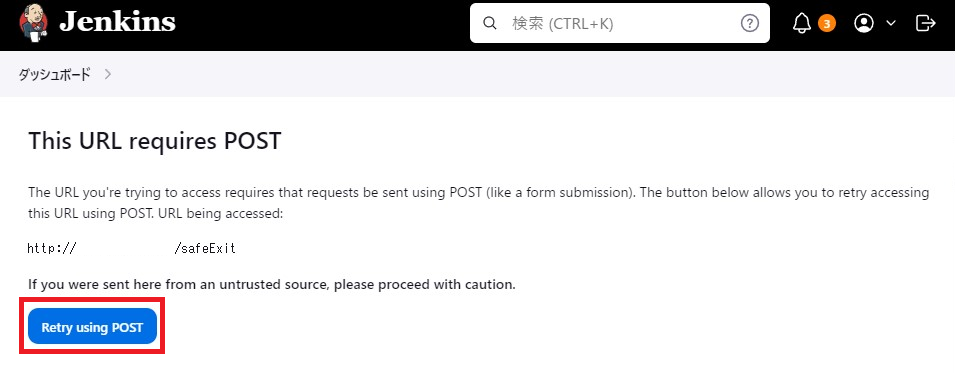
jenkins.exeと同じフォルダの中に、jenkins.xmlというファイルがあります。
初期設定では以下のフォルダにあります。
C:\Program Files\Jenkins\jenkins.xml
そのファイルの以下の赤枠の箇所を、新しいバージョンのjavaのフルパスに変更します。
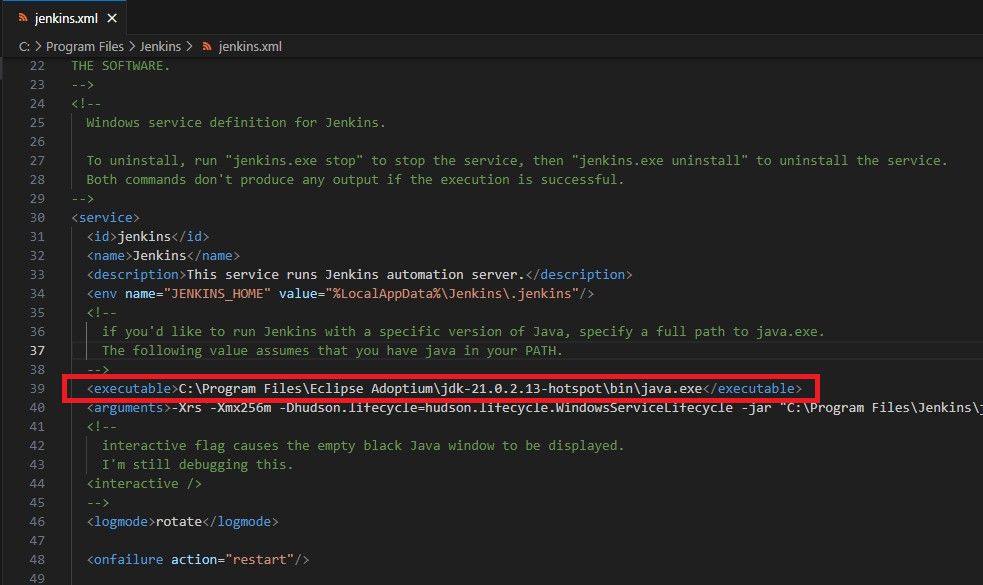
Jenkinsを再起動します。
Jenkinsをサービスで起動している場合は、タスクマネージャーのサービスから起動できます。
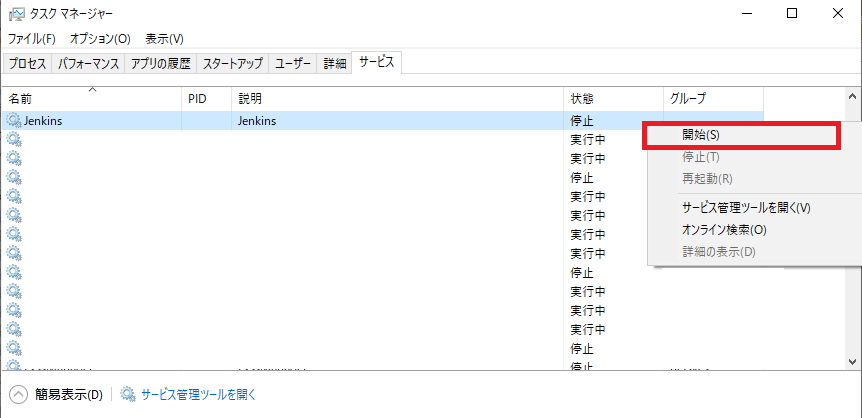
参考サイト
この記事は、下記のサイトを参考にして作成しました。
https://www.jenkins.io/doc/book/platform-information/support-policy-java/
https://penpen-dev.com/blog/jenkins-java/